Еще несколько лет назад домашним «резаком» могли похвастать только единицы. Но после технологического скачка и, как следствие, удешевления продукта, этим уже никого не удивишь. На столах в больших количествах стали скапливаться «лысые» болванки. Хорошо, если «удалось» подписать диск сразу, в противном случае придется потрудиться, чтобы найти необходимый экземпляр. Способов оформления дисков немало, и постепенно груда носителей становится похожа на новогоднюю елку, так что трудно разобрать, где музыкальный компакт, а где диск с фотографиями или программами.
Первый, самый простой и доступный способ оформления — подписывать диски при помощи специального маркера для письма на поверхности диска. Но для обладателей скверного почерка и людей, лишенных определенной аккуратности, этот способ — не лучший выход из положения. Не стоит подписывать болванку, если уже через неделю вы не сможете «перевести» свою надпись.
Второй и весьма популярный способ — использование наклеек. При помощи графического редактора и принтера можно получить очень красивую и стилизованную поверхность диска. Но если вы не владеете даже примитивным Paint, или у вас отсутствует принтер, то первый способ автоматически становится основным.
Третий вариант, получивший распространение благодаря специальным возможностям современных принтеров, — это нанесение изображения непосредственно на диск, но диск при этом должен иметь специальное покрытие. Идущее в комплекте с такими принтерами ПО позволяет быстро и без владения «дизайнерским искусством» создать неплохой и стильный рисунок. Но вот подходящие болванки не всегда под рукой, да и покупка тубы «лысых» дисков обойдется гораздо дешевле.
Так как же быть?
И здесь в зале раздаются овации, крики «Браво» (вернее, «Primera»), цветы летят на сцену и закулисный голос вещает «Решение найдено!»
Да, действительно, компания Primera Technology выпустила принтер, способный наносить текст и графические изображения на гладкие поверхности обычных CD- или DVD-дисков методом термопереноса с разрешением 200 dpi.
Принтер рассчитан на использование дома или в малом офисе.

Осмотр и знакомство
Сие устройство, именуемое не иначе, как Signature Z1, упаковано в небольшую, красиво оформленную картонную коробку. Сам принтер при всей простоте дизайна оставляет вполне приятные впечатления. Он выполнен из стандартного для большинства устройств серого пластика с черной полупрозрачной крышкой. На верхней части корпуса находится всего одна кнопка с индикатором состояния, в виде светодиода. Здесь необходимо отметить один занимательный момент, на который в дальнейшем стоит обращать особое внимание. Для включения принтера, не достаточно просто подключить его к сети питания: сколько бы вы не нажимали кнопку включения, признаков жизни он не подаст. Хорошо хоть индикатор на блоке питания сигнализирует подаваемом напряжении. А стоит соединить его интерфейсным кабелем (USB) с компьютером, принтер тут же оживает. Вот такая неприятная особенность.
Разъемы питания и USB расположены на задней части принтера.

Малый размер и обтекаемая форма придают устройству игрушечный вид. Так, безделушка не более…
На самом деле это, пожалуй, первый доступный агрегат, в той или иной степени характеризующий достоинства и недостатки технологии термопереноса.
Справка:
Термопечать (в грубом сравнении) похожа на печать матричного принтера. Термопринтеры также имеют печатающую головку, но вместо иголок печатающая головка термопринтера оснащена матрицей нагревательных элементов. Печать производится на специальной бумаге, пропитанной термочувствительным красителем, или на гладкой поверхности, с использованием красящей ленты. Доступное разрешение печати не ограничивается 200 dpi.
Комплектность устройства вызывает уважение (давно я не видел USB-кабель в стандартной поставке). В комплект входит:
- принтер;
- картридж (черный);
- блок питания (с индикатором);
- кабель USB;
- чистый диск;
- два диска (драйверы и программа, инструкция на русском языке);
- брошюра с инструкцией на английском языке.
Картридж принтера небольшой, но емкий и умещает в себе более восьми метров красящей ленты. Данного запаса достаточно для нанесения двухсот изображений.

Технические характеристики | |
| Метод печати | Термический перенос красителя с ленты на поверхность диска |
| Разрешение печати | 200 dpi |
| Области печати | 4 области печати (верхняя и нижняя — горизонтальные 60х24 мм) (боковые — вертикальные 24х40 мм) |
| Картриджи | Черный, красный, синий и зеленый |
| Скорость печати | 26 секунд на одну область печати |
| Требования к ОС | Windows 2000 или XP |
| Энергопотребление | 110/220 В |
| Макс. 14,4 Вт | |
| Габариты | 235х70х190 мм |
| Вес | 1 кг |
Процесс подключения и инсталляции принтера довольно прост и в дополнительном описании не нуждается. Система определяет его как CSQ200 driver.

Следуя инструкциям, производим установку картриджа, после чего устройство готово к работе.
Работа
Основным и единственным способом управления принтером является специальная программа, идущая в комплекте. Остальным приложениям компьютера принтер не заметен. Как и ожидалось, программа CD/DVD Printer Application не отличается изобилием настроек и возможностями для творческой работы.

В основном окне мы видим макет диска с выделенными областями печати. Здесь же, в верхней части окна, располагаются две иконки, одна для замены картриджа, другая — для отправки созданного документа на печать.
Единственная доступная настройка принтера — это возможность изменить насыщенность наносимого рисунка или текста, все остальные настройки касаются областей запечатки.
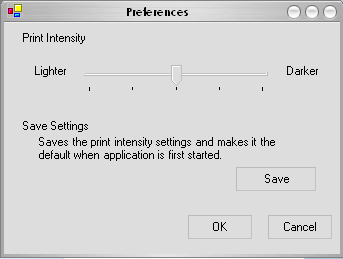
При нажатии на одну из выделенных областей появляется окно с довольно простым меню, разделенным на две группы. Первые пять иконок — обычные аналоги Word, оставшиеся три отвечают за оформление нашего макета.
Начнем по порядку.
Первая кнопка, с изображением человеческой фигуры, позволяет поместить в печатную область графический объект и произвести с ним ряд примитивных действий. Можно изменять размер объекта и, используя систему координат X и Y, точно позиционировать его в печатной зоне.

Стоит отметить, что программа не умеет выбирать из помещенной картинки необходимый объект, а использует изображение целиком, растягивая его до размера печатной зоны, либо пропорционально уменьшая по горизонтали (вертикали). Следовательно, желаемый объект лучше подготовить заранее, с учетом размера печатной области.

Помещенная картинка преобразуется в обычный Bitmap, и теперь можно выбрать один из трех вариантов интерпретации нашего изображения. Конечно, выбор не велик, но позволяет при определенной осторожности и разумности преобразовывать даже обычные фотографии (естественно, заранее подогнанные под размер).

На скриншотах приведены результаты моих попыток.
 | ||
Threshold | Error Diffusion | Edge Detection |
В двух режимах преобразования (Threshold и Edge Detection) есть возможность регулировки интенсивности черного при помощи ползунка, в режиме Error Diffusion эта функция заблокирована. Также во всех режимах можно инвертировать изображение (черный в белый и наоборот). На этом все прелести работы с графикой заканчиваются, и не рассчитывайте получить точный аналог видимого на скриншотах. Ниже приведены реальные результаты печати (но на примере они все же лучше, чем на самом деле, свои минусы вносит зеркальная поверхность диска).
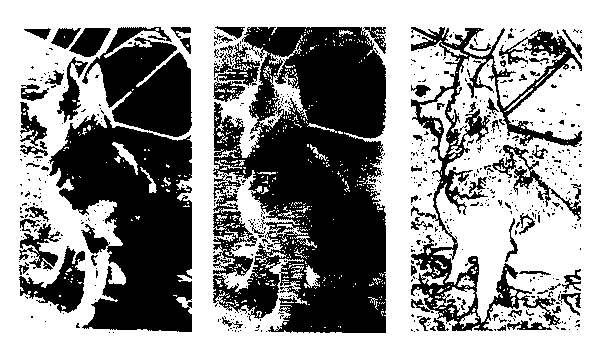
Вторая кнопка оконного меню позволяет вводить текст и производить с ним различные действия: выбор шрифтов, выделение, наклон, отбивка и т.д. Как я и говорил выше, все по аналогии с работой программы Word.

Рекомендую не использовать текст величиной менее шести пунктов, ведь возможности принтера (200 dpi) не бесконечны, и надписи с меньшими значениями размера шрифта уже не разобрать.

Третья и последняя кнопка меню открывает окно для ввода текста, который в дальнейшем будет расположен по кругу.
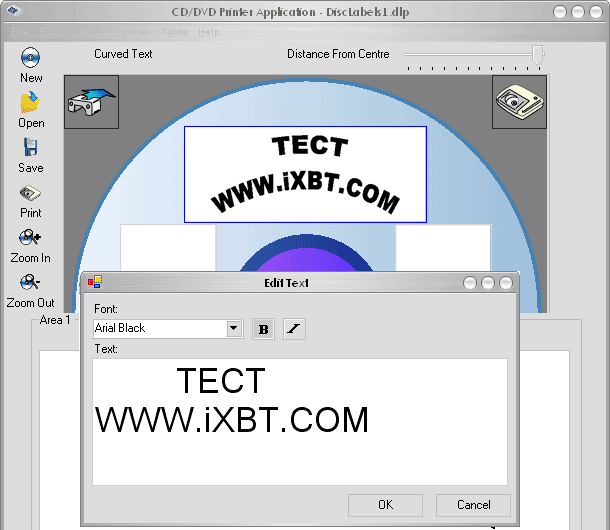
Пользоваться данным режимом крайне неудобно, здесь полностью отсутствуют возможность визуального контроля и почти все функции предыдущего окна.
С оформлением диска мы закончили, остается отправить задание на печать и рассмотреть результат поближе.
Распечатав порядочное количество вариантов оформления, можно подводить итоги.
Нанесенные изображения и текст чрезвычайно устойчивы к внешним воздействиям — ни свет, ни вода им не вредят. Удалить надписи или рисунки, не повредив сам носитель, не получится. Стоит осторожно подходить к выбору болванок для использования в этом устройстве, они должны быть абсолютно «лысые». При печати матрица с нагревательными элементами должна плотно прижимать красящую ленту к поверхности диска. Даже малейший рельеф негативно сказывается на результате. Проявляется это в виде полностью пустых либо плохо пропечатанных областей. В общем, качество печати довольно посредственное, но иного результата мы и не ожидали. А вот максимальная упрощенность (я бы сказал убогость) программного обеспечения воистину поражает. Такое впечатление, что оно было сляпано на скорую руку и ждет дальнейшей доработки. И без того небогатые возможности принтера принудительно ограничиваются используемой программой.
Зная слабые стороны своего продукта, производитель мог бы немного и постараться. Многого никто и не просит, но ведь можно было кинуть на диск пару-тройку подборок иконок и рисунков, оптимизированных к этому ПО. Или, скажем, подготовить с десяток пресетов оформления диска. Неужели это так сложно?
Почему все действия ограничиваются только четырьмя печатными зонами? Ведь если мы выберем небольшой рисунок и будем смещать диск вручную на определенный угол, то получим большее количество печатных зон. Вот и привязали бы угол поворота к изменяемому размеру зоны печати.


Почему нельзя использовать изображение и текст вместе, в одном окне? И таких вопросов довольно много.
Вывод
Но не хотелось бы заканчивать статью на столь пессимистичной ноте, и говорить о каком-то провале. Конечно, это не так. Нужно понимать, что это первая общедоступная модель, и определенные недоработки, присутствующие в ней были вполне ожидаемы.
При некоторой сноровке, даже на столь скудном программном обеспечении, вполне возможно подготовить несколько приемлемых пресетов оформления. Конечно, выглядит это несколько сухо и консервативно, и отдает оформлением первых пиратских дисков, но здесь нечего не поделаешь.
Скорее всего, данная модель принтера была выброшена на рынок для пробы, чтобы оценить востребованность и дальнейшие перспективы устройств такого типа. При стоимости чуть менее двухсот долларов, Signature Z1 вряд ли получит широкое распространение. А вот при существенном снижении цены и доработке ПО, интерес к принтеру мог бы возрасти, иначе его перспективы весьма призрачны, и он сможет порадовать разве что любителей экзотики.


